Вопрос
Проблема: как исправить ошибку Microsoft Store 0x8007064a?
Здравствуйте, всякий раз, когда я пытаюсь установить приложения через Microsoft Store, я получаю сообщение об ошибке 0x8007064a. Можно ли что-нибудь сделать, чтобы решить эту проблему? Ответы будут оценены.
Решенный ответ
Магазин Microsoft, также известный как Магазин Windows, был очень хорошо принят с момента его реализации в Windows 8.
К сожалению, пользователи могут иногда сталкиваться с ошибками при попытке использовать Microsoft Store — 0x8007064a была указана как одна из причин, по которой пользователи не могут успешно взаимодействовать с приложением. В то время как проблема решается автоматически по прошествии некоторого времени для некоторых пользователей, она остается для других, даже если они пытаются ее исправить.
Сообщение об ошибке не проливает свет на ошибку 0x8007064a, поскольку содержит только общий текст:
Что-то случилось, и это приложение не может быть установлено. Пожалуйста, попробуйте еще раз.
Повторная попытка в большинстве случаев не работает. Пользователи также безрезультатно пытались перезагрузить свои машины. Причин сбоя обновления может быть множество, в том числе нестабильное интернет-соединение, поврежденные системные файлы, неверные настройки владения некоторыми компонентами обновления, прослушиваемый кеш магазина, и более.
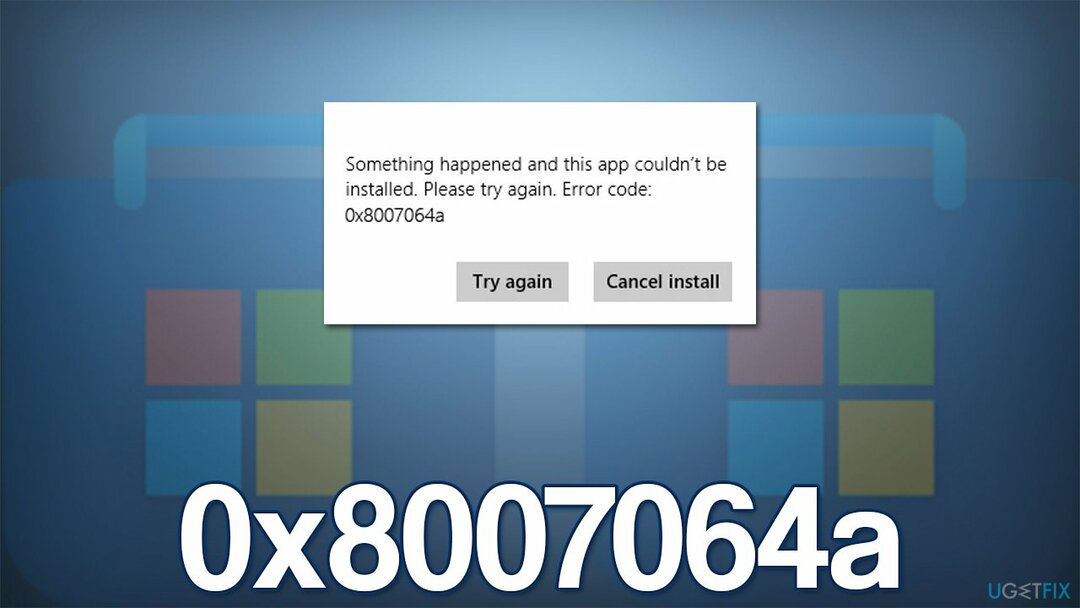
Ниже мы приводим несколько различных методов, которые помогут вам исправить ошибку 0x8007064a — попробуйте их один за другим и посмотрите, поможет ли хотя бы один из них решить ситуацию. Мы также рекомендуем запустить сканирование с помощью ПереизображениеСтиральная машина Mac X9 Утилита для восстановления ПК, которая может легко найти поврежденные сектора ОС и автоматически исправить их, разрешив BSOD,[2] ошибки, сбои, реестр[3] повреждение и другие распространенные проблемы Windows.
Способ 1. Запустите средство устранения неполадок приложений Магазина Windows
Для восстановления поврежденной системы необходимо приобрести лицензионную версию Переизображение Переизображение.
Мы рекомендуем нашим пользователям начать со встроенного средства устранения неполадок, которое может указать на реальную проблему.
- Тип Устранение неполадок в поиске Windows и нажмите Войти
- Нажмите Дополнительные средства устранения неполадок если вы не видите их в списке
- Прокрутите вниз, чтобы найти Приложения Магазина Windows
- Нажмите и выберите Запустите средство устранения неполадок
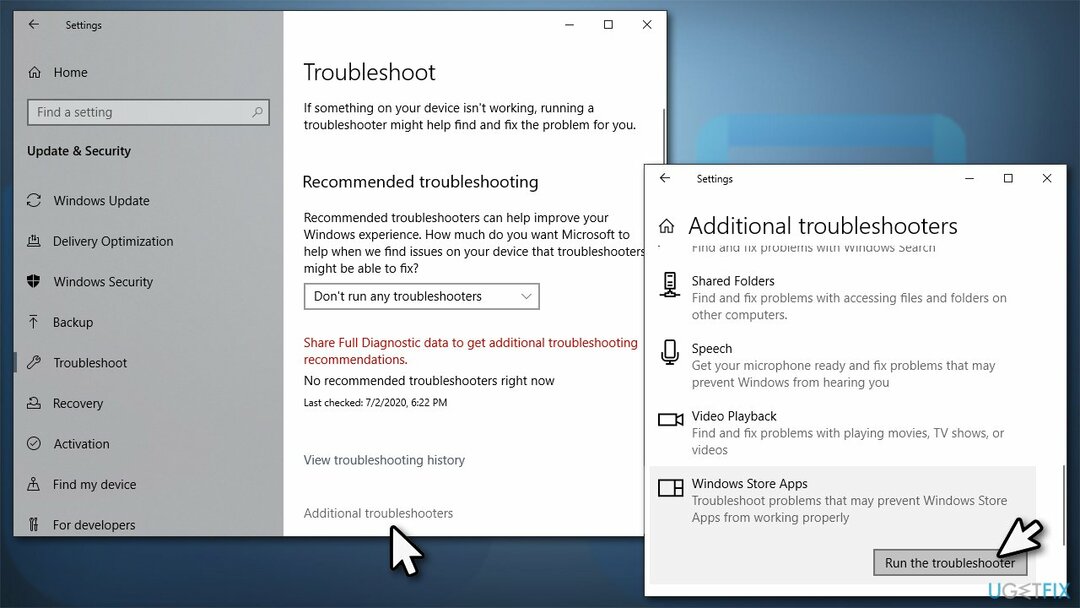
- Дождитесь окончания сканирования, примените предложенные исправления и начать сначала твое устройство.
Способ 2. Запустите SFC и DISM
Для восстановления поврежденной системы необходимо приобрести лицензионную версию Переизображение Переизображение.
Повреждение системных файлов может быть одной из основных причин ошибок Магазина Windows. Попробуйте исправить их следующим образом:
- Чтобы запустить командную строку с повышенными привилегиями, введите команда в поиске Windows
- Щелкните правой кнопкой мыши Командная строка результат и выбрать Запустить от имени администратора
- Когда Контроль учетных записей пользователей появится, нажмите Да
- Введите эту команду и нажмите Войти:
sfc/scannow - Дождитесь окончания сканирования
- Как только сканирование завершится, Windows сообщит, были ли обнаружены нарушения целостности и можно ли их исправить. Независимо от результата, используйте эти команды далее, нажав Войти после каждого:
Dism /Online /Cleanup-Image /CheckHealth
Dism /Online /Cleanup-Image /ScanHealth
Dism /Online /Cleanup-Image /RestoreHealth -
Начать сначала ваш ПК.
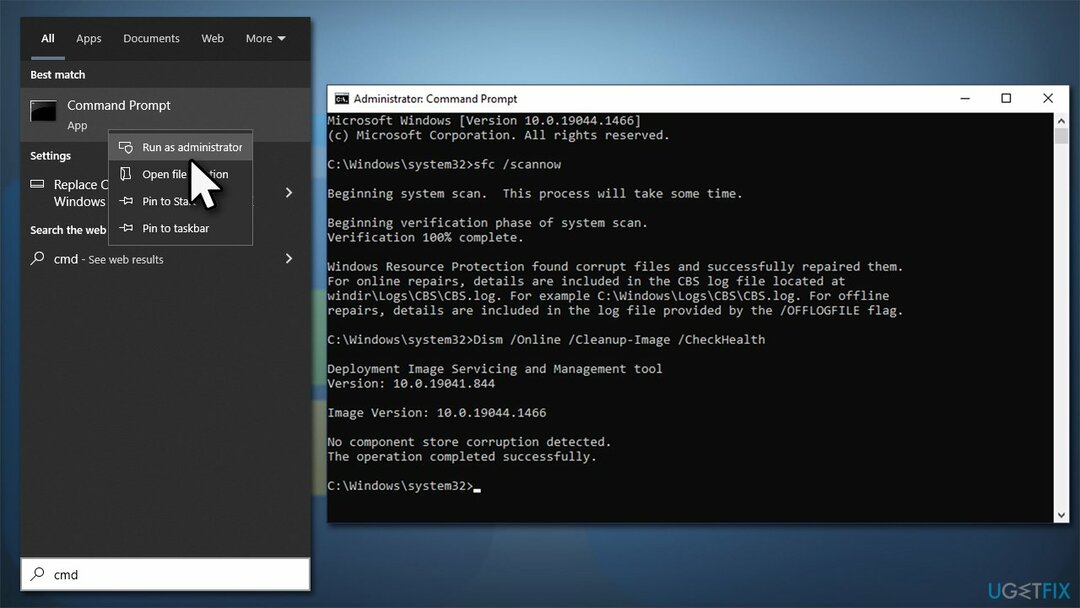
Способ 3. Зарегистрируйте файлы обновления Windows
Для восстановления поврежденной системы необходимо приобрести лицензионную версию Переизображение Переизображение.
- Открытым Командная строка от имени администратора как объяснялось выше
- Скопируйте и вставьте следующие команды и нажмите Введите после каждого из них:
cd /d %windir%\\system32
regsvr32.exe atl.dll
regsvr32.exe urlmon.dll
regsvr32.exe mshtml.dll
regsvr32.exe
regsvr32.exe
regsvr32.exe jscript.dll
regsvr32.exe vbscript.dll
regsvr32.exe
regsvr32.exe msxml.dll
regsvr32.exe msxml3.dll
regsvr32.exe msxml6.dll
regsvr32.exe
regsvr32.exe
regsvr32.exe
regsvr32.exe dssenh.dll
regsvr32.exe rsaenh.dll
regsvr32.exe
regsvr32.exe
regsvr32.exe slbcsp.dll
regsvr32.exe cryptdlg.dll
regsvr32.exe
regsvr32.exe ole32.dll
regsvr32.exe shell32.dll
regsvr32.exe initpki.dll
regsvr32.exe
regsvr32.exe
regsvr32.exe
regsvr32.exe
regsvr32.exe
regsvr32.exe wups2.dll
regsvr32.exe
regsvr32.exe qmgr.dll
regsvr32.exe qmgrprxy.dll
regsvr32.exe
regsvr32.exe
regsvr32.exe - Начать сначала твое устройство.
Способ 4. Сбросить кэш Магазина Windows
Для восстановления поврежденной системы необходимо приобрести лицензионную версию Переизображение Переизображение.
- В поиске Windows введите wsreset, и нажмите Войти
- Подождите, пока не появится черное окно – не закрывай его
- Как только он ушел, Магазин Microsoft должен перезапуститься
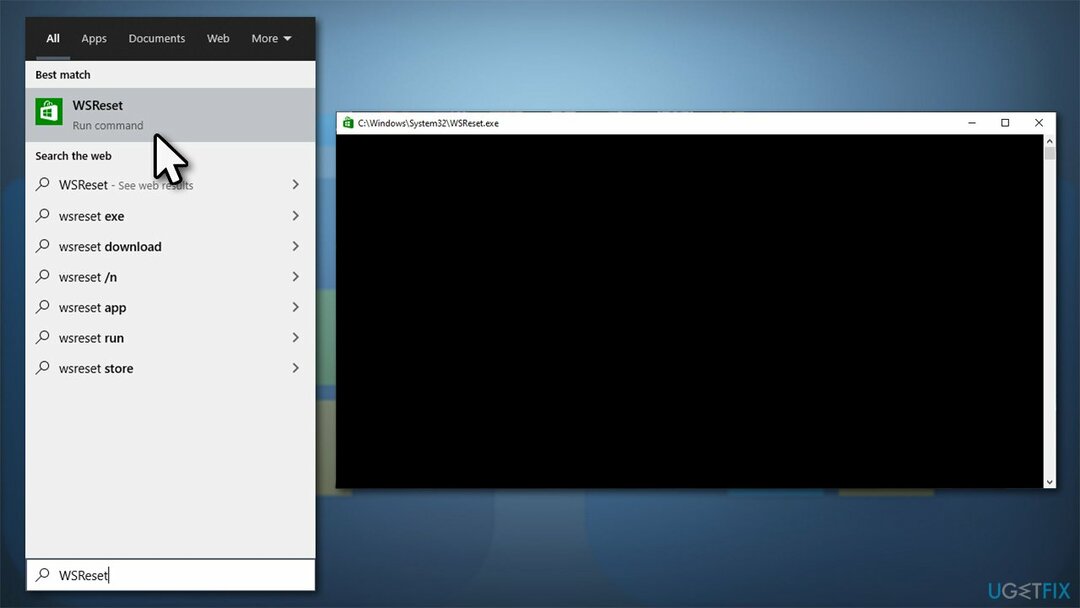
- Попробуйте установить приложение еще раз.
Способ 5. Восстановление и/или сброс Microsoft Store
Для восстановления поврежденной системы необходимо приобрести лицензионную версию Переизображение Переизображение.
Если вышеуказанный метод не работает, вы можете попробовать выполнить восстановление или сброс приложения.
- Щелкните правой кнопкой мыши Начинать и выбрать Приложения и функции
- Прокрутите вниз, чтобы найти Магазин Майкрософт и нажмите Расширенные опции
- Нажмите Прекратить и Ремонт
- Если это не поможет, попробуйте Перезагрузить вместо этого вариант.
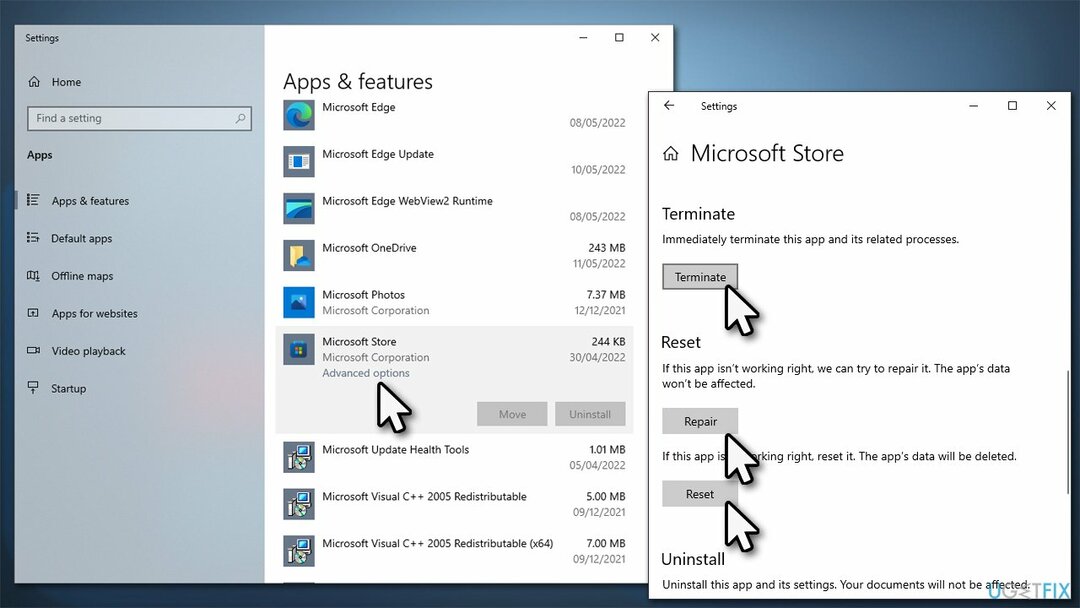
Способ 6. Изменение владельца пакетов репозитория
Для восстановления поврежденной системы необходимо приобрести лицензионную версию Переизображение Переизображение.
- Печатать regedit в поиске Windows и нажмите Войти
- Когда ОАК появится, нажмите Да
- В редакторе реестра перейдите в следующее место:
HKEY_CURRENT_USER\\SOFTWARE\\Classes\\Local Settings\\Software\\Microsoft\\Windows\\CurrentVersion\\AppModel\\Repository\\Packages - Щелкните правой кнопкой мыши на Пакеты папку в левой части окна и выберите Разрешения
- В правом нижнем углу окна нажмите Передовой
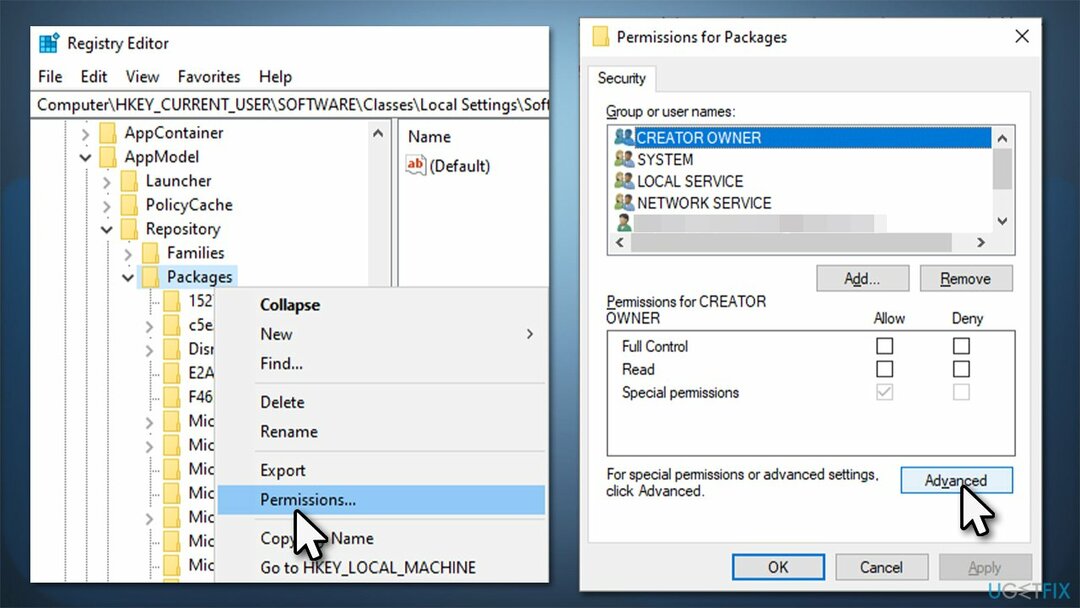
- Если Владелец является Система, пропустите этот метод. Если он установлен на что-то другое, вам нужно изменить его на Система
- Нажмите Сдача (под владельцем)
- Печатать Система в поле нажмите Проверить имена, и нажмите ХОРОШО
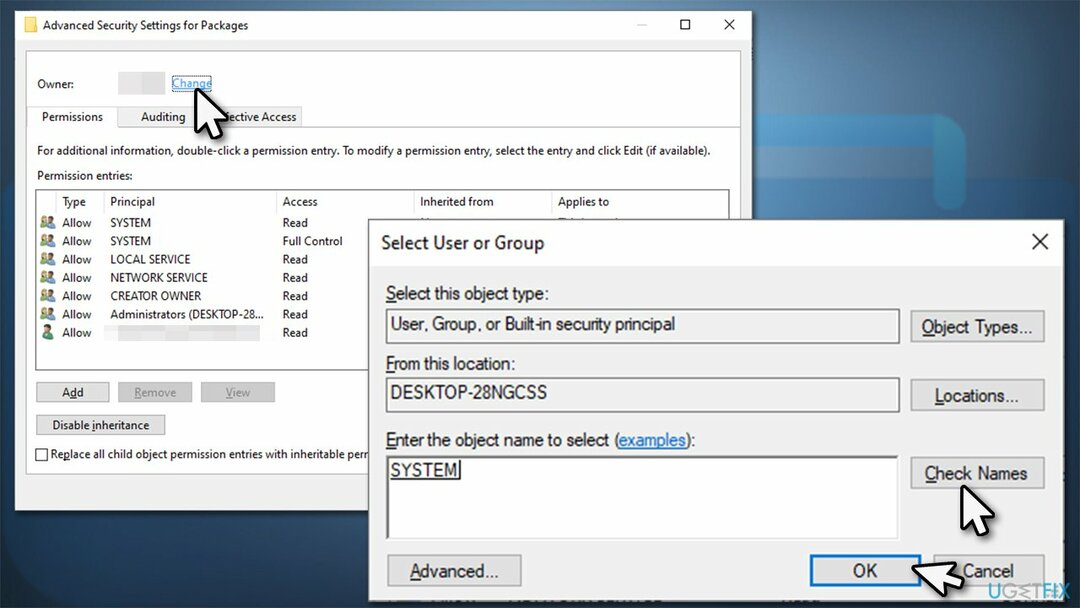
- Начать сначала твой компьютер.
Способ 7. Сбросьте ваше интернет-соединение
Для восстановления поврежденной системы необходимо приобрести лицензионную версию Переизображение Переизображение.
Если ваше интернет-соединение нестабильно, это может привести к ошибке 0x8007064a. Сброс может помочь.
- Открытым Командная строка от имени администратора
- Скопируйте и вставьте следующие команды, нажимая Enter после каждой:
ipconfig /flushdns
ipconfig /registerdns
ipconfig/выпуск
ipconfig/обновить
netsh сброс винсока
- Начать сначала ваш ПК.
Исправьте свои ошибки автоматически
Команда ugetfix.com делает все возможное, чтобы помочь пользователям найти лучшие решения для устранения их ошибок. Если вы не хотите возиться с методами ручного ремонта, используйте автоматическое программное обеспечение. Все рекомендуемые продукты были протестированы и одобрены нашими специалистами. Инструменты, которые вы можете использовать для исправления вашей ошибки, перечислены ниже:
Предложение
сделай это сейчас!
Скачать исправлениеСчастье
Гарантия
сделай это сейчас!
Скачать исправлениеСчастье
Гарантия
Если вам не удалось исправить ошибку с помощью Reimage, обратитесь за помощью в нашу службу поддержки. Пожалуйста, сообщите нам все детали, которые, по вашему мнению, мы должны знать о вашей проблеме.
Этот запатентованный процесс восстановления использует базу данных из 25 миллионов компонентов, которые могут заменить любой поврежденный или отсутствующий файл на компьютере пользователя.
Для восстановления поврежденной системы необходимо приобрести лицензионную версию Переизображение инструмент для удаления вредоносных программ.

Чтобы оставаться полностью анонимным и предотвратить провайдера и правительство от шпионажа на вас, вы должны использовать Частный доступ в Интернет VPN. Это позволит вам подключаться к Интернету, оставаясь при этом полностью анонимным, зашифровывая всю информацию, предотвращая трекеры, рекламу, а также вредоносный контент. Самое главное, вы остановите незаконную деятельность по наблюдению, которую АНБ и другие правительственные учреждения осуществляют за вашей спиной.
В любой момент при работе с компьютером могут произойти непредвиденные обстоятельства: он может выключиться из-за отключения электроэнергии, Может возникнуть синий экран смерти (BSoD), или случайные обновления Windows могут привести к тому, что машина, когда вы ушли на несколько минут. В результате ваши школьные задания, важные документы и другие данные могут быть потеряны. К восстанавливаться потерянные файлы, вы можете использовать Восстановление Данных Про – он ищет копии файлов, которые все еще доступны на вашем жестком диске, и быстро извлекает их.